备份还原邮件
理论部分:
如果一份很重要的电子邮件丢失了,可能会给企业带来灾难性的后果,企业对邮件的依赖性相当的高,邮件无疑是一种很重要的通讯工具,保护好邮件是是一项很重要的事情。
我们作为Exchange的管理员,备份无疑使我们工作的重中之重。 其实在给邮箱做限制的时候,可以实现在一份邮件客户端进行删除操作之后,可以再服务器上保留多少天,这是我们可以根据这个期限,在客户端就可以进行还原。
可以再outlook客户端进行还原,也可以在owa进行还原
这是如何实现简单的还原,如果不进行备份的话,那么迟早又一天,会有数据丢失的。
备份的工具有很多,我这里只介绍三种工具
1、DPM:dpm是微软开发针对windows 产品的备份解决方案,可以备份客户端数据、hyper-v 、sql server Exchange server 以及Sharepoint等。
2、Mailstore 他的主要作用是备份账户的个人邮箱
3、Gmail uploader 将用户的邮件上传到G-mail邮箱中,也可以称为线上备份。
我们今天主要通过DPM 2010 实现Exchange的数据库进行备份
部署DPM的主要条件
DPM支持win 2008 x64 2008 r2 x64
需要安装.net fromwork 6.5 sp1
power shell 2.0
Microsoft visual c++可在分发包 (在安装过程中在动安装)
将DPM服务器加入域
最少必须要有一块磁盘时未格式化的。用于存储
将DC和DPM服务器的防火墙暂时关掉。部署完成之后在开启
内存大于等于2G
ps:不要在域控制器上加入域
磁盘不要先进性格式化
实验环境下虚拟机不要使用克隆的虚拟机,否则无法安装保护代理
下面我们来做今天的实验
实验案例一:配置Exchange还原到邮箱数据库
 需求分析
需求分析
 hy公司通过部署邮件系统实现了公司内外的邮件通信。Exchange使公司内部和外部的相互联系更加便捷,提高了公司各个部门的工作效率。为了保证邮件数据的安全,防止因意外原因(如磁盘损坏)导致邮箱数据丢失,公司要求邮件管理员对邮件服务器进行备份,以便在出现意外时能及时恢复邮箱中的邮件。现Bill不小心将alice的一封财务邮件误删除,他急需找回此邮件
hy公司通过部署邮件系统实现了公司内外的邮件通信。Exchange使公司内部和外部的相互联系更加便捷,提高了公司各个部门的工作效率。为了保证邮件数据的安全,防止因意外原因(如磁盘损坏)导致邮箱数据丢失,公司要求邮件管理员对邮件服务器进行备份,以便在出现意外时能及时恢复邮箱中的邮件。现Bill不小心将alice的一封财务邮件误删除,他急需找回此邮件
 实验环境
实验环境

 实验思路
实验思路
 发送测试邮件
发送测试邮件
 备份邮箱数据库,然后删除Bill的邮件
备份邮箱数据库,然后删除Bill的邮件
 还原整个数据库
还原整个数据库
 在客户端看到了Alice发来的邮件
在客户端看到了Alice发来的邮件
开始实验.实验通过图文进行讲解
再开机之前添加一块30G的磁盘在DPM服务器上
开启这三台服务器,上诉实验拓扑均为 2008 r2版本
按照上诉部署DPM的条件部署DPM
先关闭两台服务器的防火墙(DC不用),将DPM服务器加入域。启动之后使用域管理员登录
power shell 2.0 r2默认就安装好了不需要自己装
接下来我们安装.NET fromwork 3.5

图1
iis默认安装就可以了
安装好之后插入安装光盘

图2
上图为安装程序,这里是压缩的,需要解压缩,双击运行直接解压到C盘也可以或者是解压缩到其他目录

图3
选择安装DPM管理工具和命令行管理
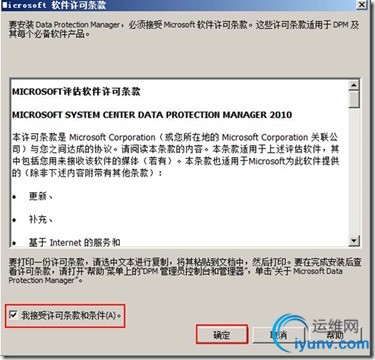
图4
这里的许可协议选择我接受,点击确定

图5
确定许可协议,会自动安装c++可再分发包

图6
下面进行安装向导

图7
到了这一步会检测出sis组件未安装,点击下一步会自动安装,安装完成之后会自动重启

图8
点击重新启动,是重启。不重启不会生效,需要重新加载到内核。
之后在你解压的目录找到setup安装程序,重新执行就可以进行正常的安装了
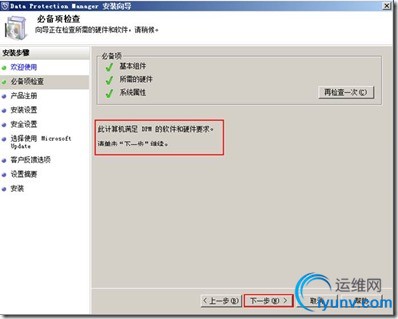
图9
现在可以下一步了,因为DPM所需的组件我们全部安装好了。

图10
这里天公司的名字,和用户名(随便填)

图11
到了这里,如果你有sql server 2008 的数据库你可以选择现有实例,之后输入数据库的凭据,否则就选第一项新建一个实例。
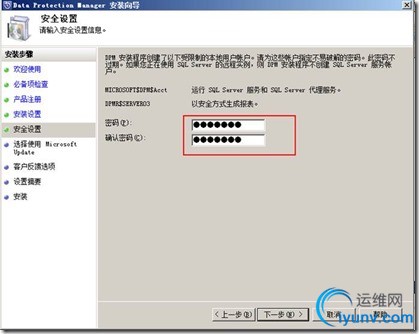
图12
这里选择为sql server 设置一个密码,密码必须在7位或7位以上。

图13
这里是否跟新这个产品(生产环境下选择是)

图14
选择是否帮助改善选择否(没有那个时间)

图15
之后就点击安装,之后会出现长图所示,过程有些长需要20分钟左右吧

图16
安装完成了,会在桌面上创建两个图标
我们打开Microsoft System Center Data Protection Manager 2010管理控制台
将添加好的磁盘联机初始化(在服务器管理器中找到存储——磁盘管理)

图17
打开控制台之后,在顶部选项卡中找到管理,左下则会出现磁盘,点击添加即可
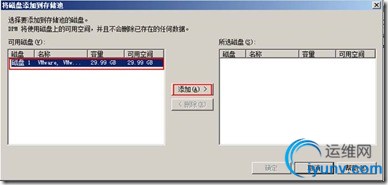
图18
可以看见有一块磁盘30G,点击添加
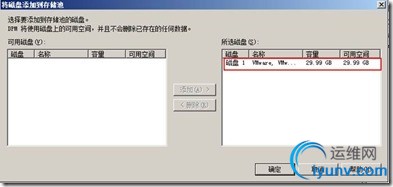
图19
添加进去之后,点击确定
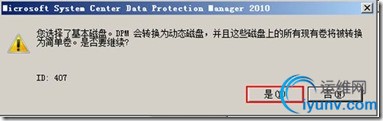
图20
这块磁盘我们用于存放备份的数据

图21
接下来我们安装保护代理,保护代理就是要保护谁

图22
这里是选择附加代理还是安装代理,我这里选择安装代理

图23
他会自动在DC中检测有哪些计算机属于这个域都会列出来,我们的邮件服务器的计算机名为server02所以选择server02,点击中间的添加
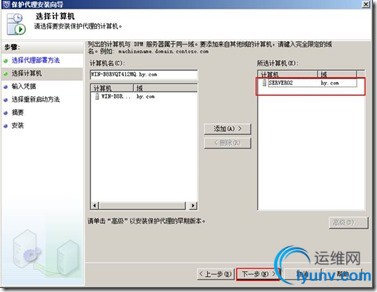
图24
点击添加之后会显示在上面
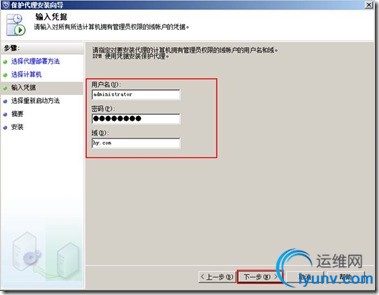
图25
这里输入域管理员的身份凭证

图26、选择是安装完成代理之后重启Exchange的服务器

图27
安装成功了
重启Exchange服务器

图28
可以看见状态已经确定
重启之后还要确定是不是上图的状态
好了DPM就部署完成了,现再新建两个邮箱bill和alice
使用alice给bill发送一份测试邮件
此过程不演示
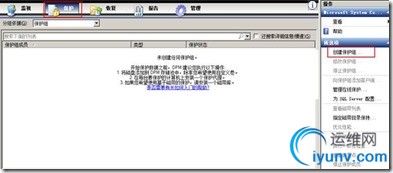
图29
发送完邮件之后,在DPM服务器上创建一个保护组

图30
进入一个向导,点击下一步
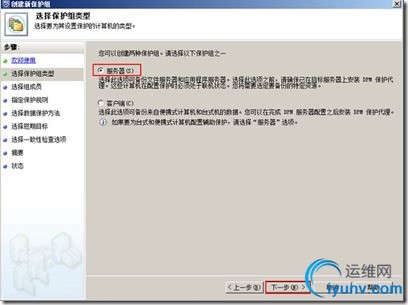
图31
选择保护的类型,我们这里选择的是服务器

图32
这里选择要备份的数据库,我的用户存放在了默认的数据库中,所以选择了一个数据库,亦可以选择多个数据库。

图33
这里选择保护组的名称和存放的介质,DPM支持磁带备份

图34
这里选择检查完成性

图35
找不到ese.dll 和 eseutil.ese这两个文件
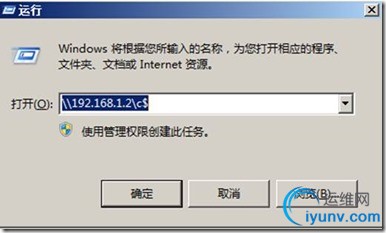
图36
输入unc路径访问Exchange服务器的共享盘C盘

图37
找到C盘下的这两个文件
复制到

图38
这个DPM的这个目录中

图39
在进行下一步
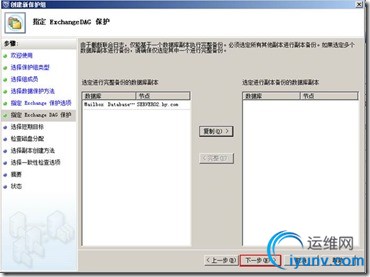
图40
这里选择默认下一步即可,是否存在DAG数据库可用性组,如果存在会自动找到点击复制就可以了。DAG我们下节课讲解

图41
选择备份的时间与方法,这里因为是测试环境直接默认即可

图42
这里是提示需要使用更多空间时是否自动增大空间

图43
复制副本的方法,副本就是DPM实现备份的方式

图44
副本不一致时执行检查,立即开始检查

图45
确认信息,创建保护组
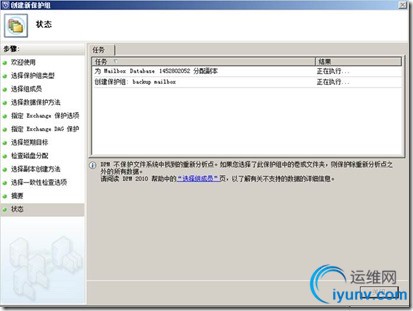
图46
正在执行

图47
创建完成了,副本已经创建好了
现在将bill的收件箱清空
ps:彻底删除
现在开始进行恢复

图48
在数据库属性中,勾选还原时覆盖数据库,否则还原不会成功

图49
点击恢复选项卡,可以看见备份的数据库,点击下面会出现已备份的邮箱数据库,选择恢复的时间点,点击右边的恢复
ps:现在是还原整个数据库,在还原时会暂时卸载掉数据库,还原完成后会自动装入

图50
选择恢复的状态
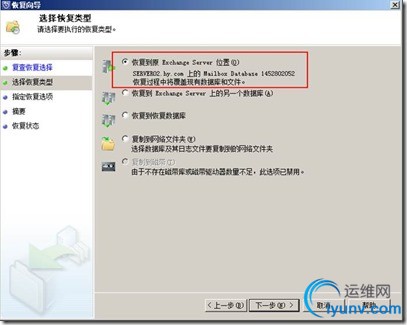
图51
选择恢复到哪里,我这里直接回复到原来的位置
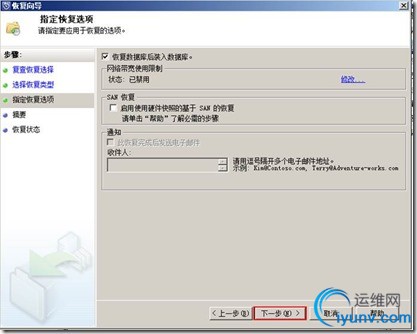
图52
在这里可以选择恢复完成后是否装入数据库
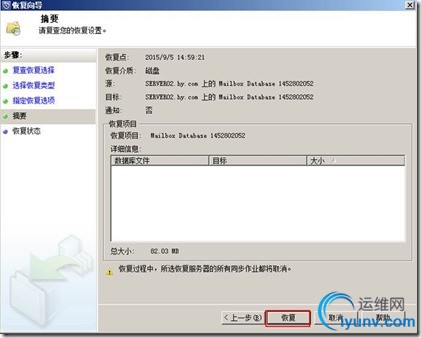
图53
选择恢复
图54
成功了,现在在去bill的邮箱进行查看。
已经在邮箱中可以看见了
实验案例二:通过RDB还原邮箱数据库
 需求分析
需求分析

HY公司通过部署DPM服务已经完成了对邮件系统数据的备份,实现了公司数据保障的安全性。不过,邮件管理员又遇到了新的问题,总经理Bill不小心删除了一封重要邮件,现需要管理员通过DPM只将Bill的邮箱还原,并且在还原邮件的同时,确保其他用户依然可以访问邮件服务器。
将还原回来的邮件彻底删除
在Exchnage服务器上创建一个恢复数据库名字为RDB01
图1
new-mailboxdatadase -recovery -name RPB01 -server server02.hy.com
-name 指定恢复数据库的名字
-server 指定在那个服务器上创建 (FQDN名)
图2
默认是以卸除状态,不要修改
图3
这里是选择数据库中的用户,还原单个用户
图4
还原的信息
图5
还原的目标
图6
输入要还原的服务器,和恢复数据库的名字,就是刚创建好的
图7
这里直接默认下一步
图8
点击恢复即可
图9
成功了
到了这里只是还原到恢复数据库中而已,还没有和邮箱合并呢
到Exchange服务器打开EMS
图10
-identity 输入要还原的邮箱名
最后输入的是恢复数据库的名字
之后直接回车或者是输入y确认恢复
图11
已经还原回来了
除了使用备份工具进行还原还有Exchange自己的还原功能
我们先看一下数据库的属性
图12
其实在创建的邮箱时默认继承数据库的设置
数据库的属性中有两条
1、邮件删除之后在服务器中保留多少天默认是14天
也就是说在客户端彻底删除的时候在服务器上并没有删除而是打上了删除的标记,等过了14天之后再从服务器中删除
2、邮箱删除之后默认保留30天
与邮件是一样的。
只有在owa和outlook中进行还原
非常简单
owa
图13
对已删除邮件点击恢复已删除邮件
图14
点击需要恢复的邮件点击上面的回转箭头的小邮箱
就可以还原了
outlook
图15
选择工具,下边恢复已删除邮件
图16
选择需要恢复的邮件,之后就可以在客户端上看到了以恢复的邮件。
今天我们讲解的邮件备份,主要是使用DPM进行备份,其他的备份工具备份Exchange的邮箱中的邮件,请查阅相关资料,或者去micorsoft官网查看相关文档 。 |